Створення атмосферного та глибокого зображення вимагає продуманої обробки світла. У цьому керівництві я покажу тобі, як за допомогою техніки Dodge-and-Burn цілеспрямовано вносити корективи в яскравість, щоб досягти кращого контрасту та пластичнішого зображення, в стилі «Каратель». Правильні акценти світла додають динамічні елементи до твоєї композиції та допомагають висунути центральну фігуру на передній план.
Найважливіші висновки
- Техніка Dodge-and-Burn є суттєвою для створення гри світла та надання глибини персонажам.
- Регулярне структуроване іменування твоїх шарів спростить майбутню обробку та допоможе зберегти огляд.
- Корекція тональності є ефективним засобом для корекції яскравості та затемнення ділянок зображення без втрати якості кольорів.
Покрокова інструкція
1. Закласти основи
Перед початком процесу редагування впорядкуй свої шари. Це важливо для того, щоб пізніше можна було зрозуміти, що ти редагував. Дай кожному шару зрозумілу назву, наприклад, «RAW» або «Форма». Це заощаджує час і запобігає плутанині на наступних етапах.

2. Створити шар Dodge-and-Burn
Створи новий шар Dodge-and-Burn. Для цього утримуй клавішу ALT і натискай на значок для створення нового шару. Назви шар «DMB Dodge & Burn» і вибери режим «Сполучення». Встанови метод заповнення на 50% сірий колір. Це дасть тобі нейтральну основу для вставки світла та тіні.
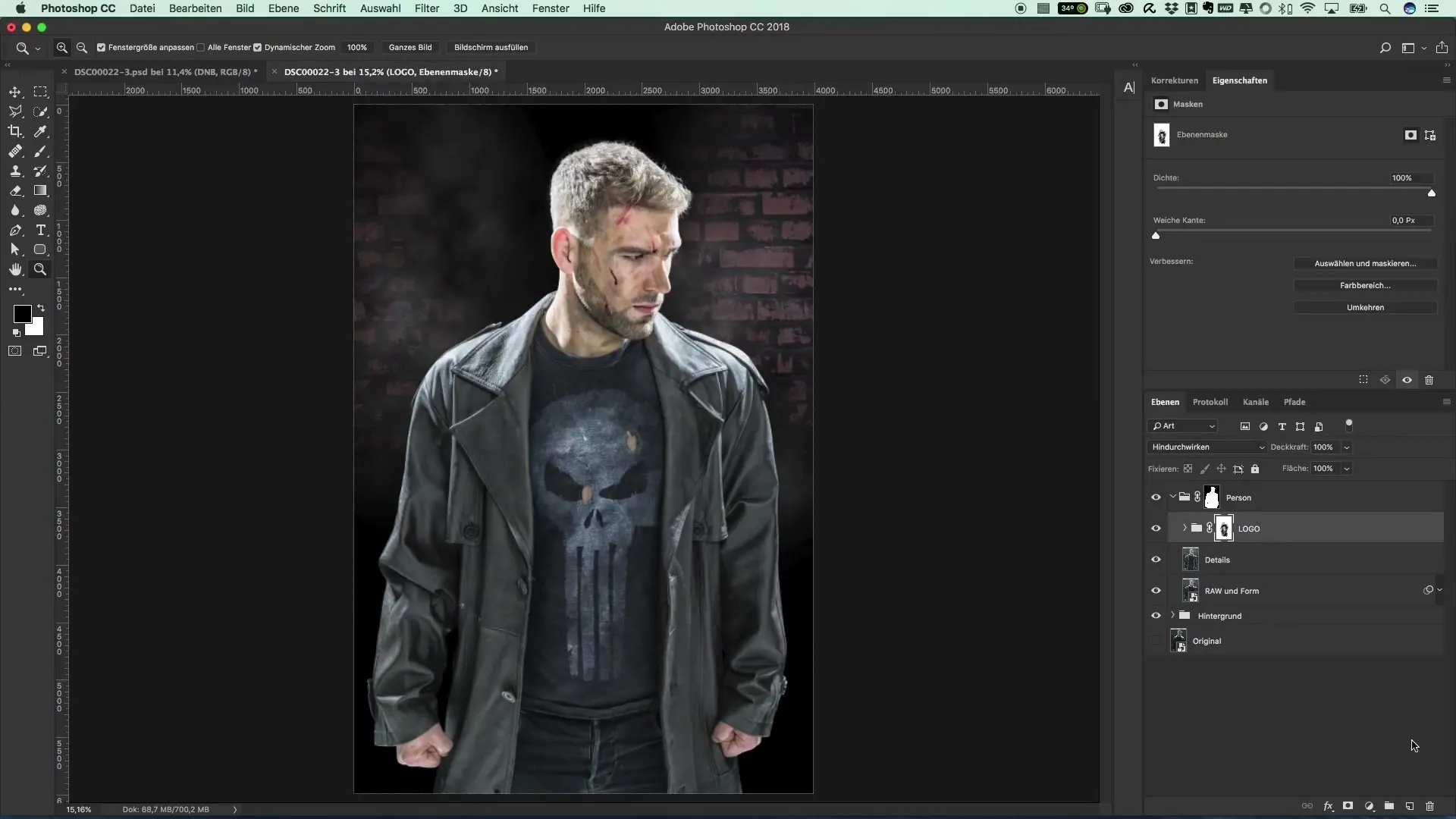
3. Визначити світлові фактори
Tепер починається захоплюючий етап: ти малюєш світло. Вибери м’яку кисть з непрозорістю 3% та почни моделювати світло на обличчі. Працюй обережно, щоб не втратити контури, і слідкуй, щоб кисть використовувалася рівномірно.
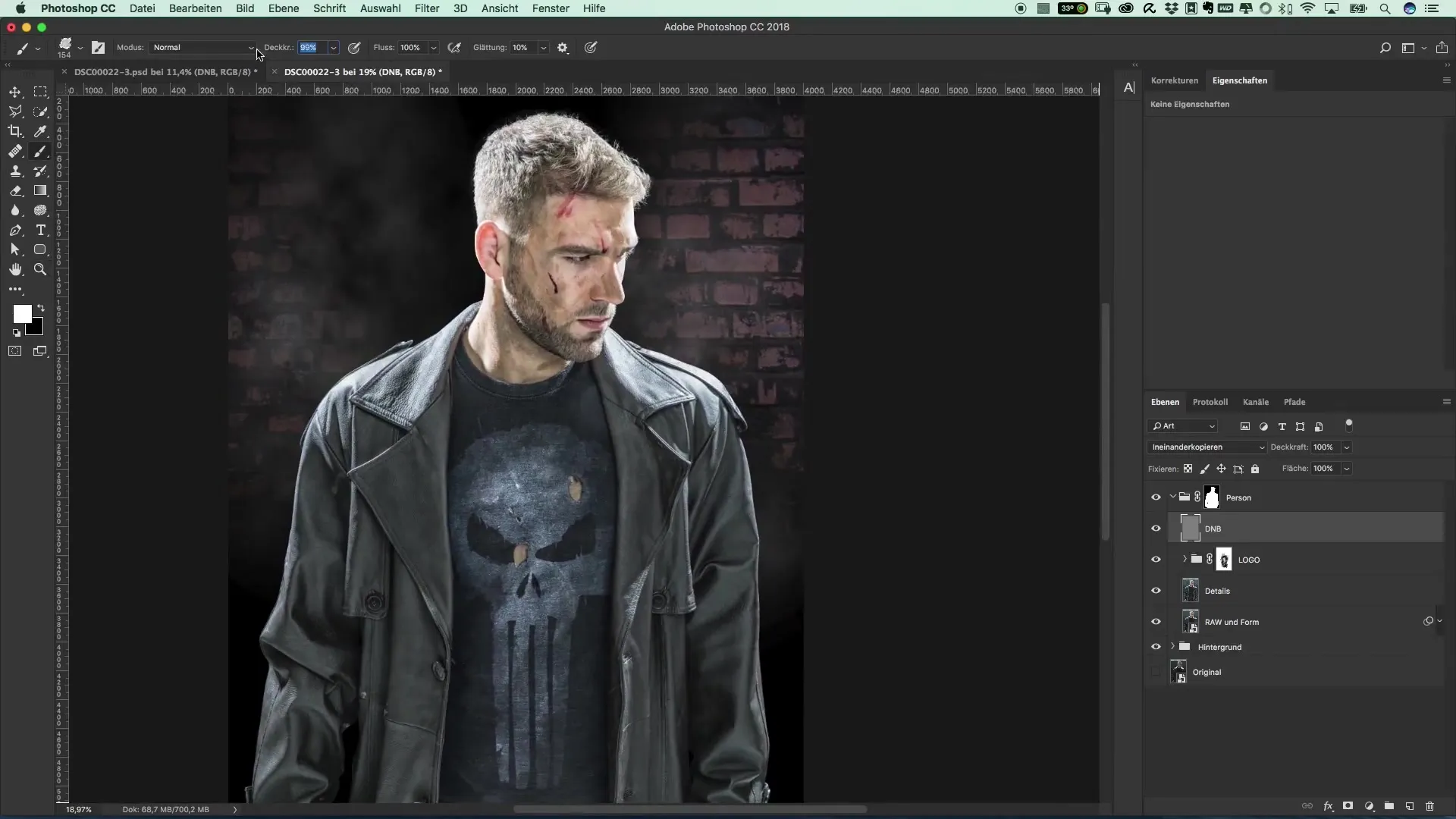
4. Підкреслити деталі
Навіть найменші зміни можуть сильно вплинути, тому навіть тонкі корекції в бороді чи бровах можуть зробити велику різницю. Старайся ніжно затемнити темні області, щоб вони плавно переходили одна в одну. Спробуй різні сили та техніки, щоб побачити, що працює найкраще.
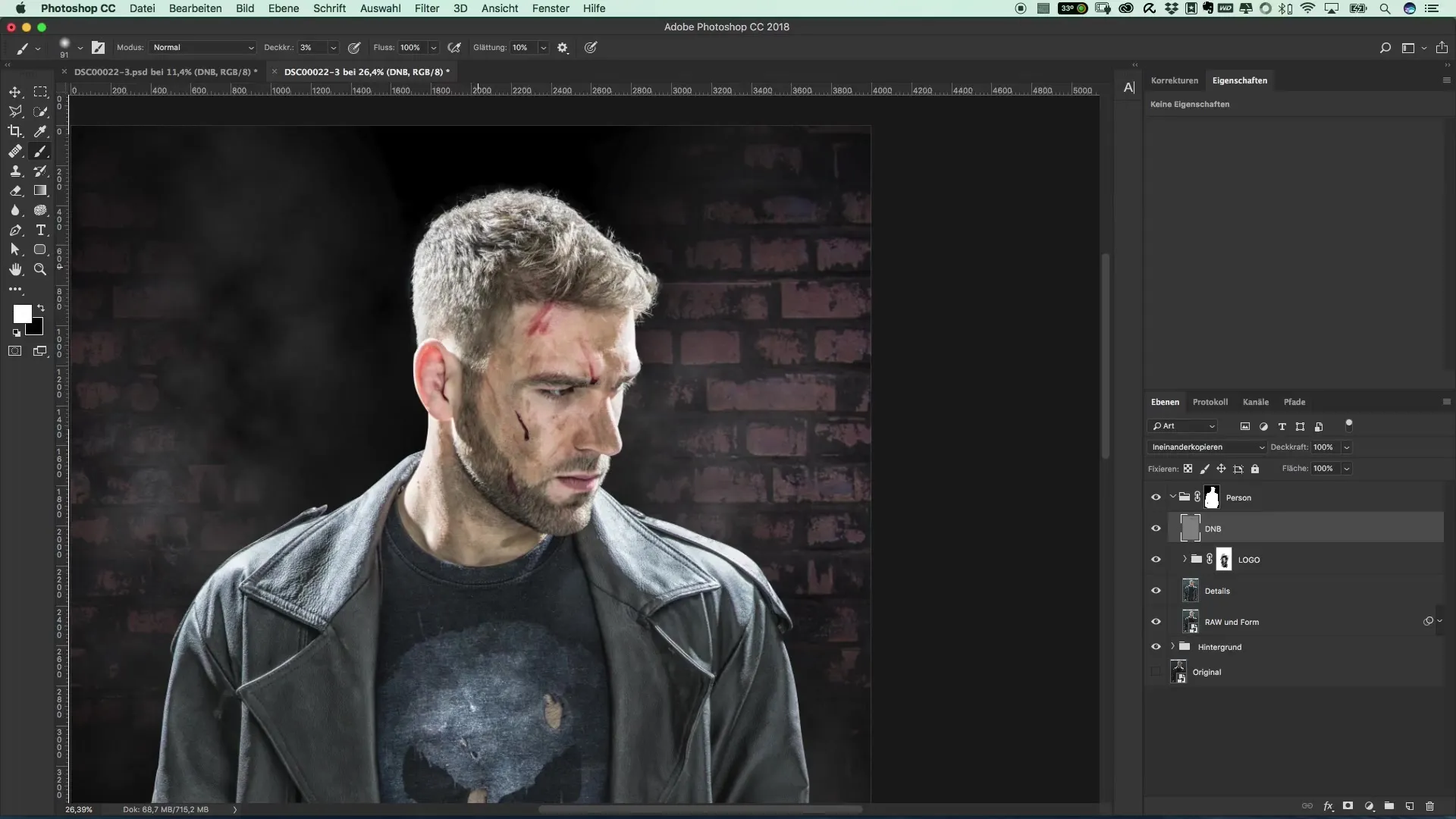
5. Застосувати темнішу корекцію тональності
Щоб помістити центральну фігуру в тінь і гармонійно інтегрувати в сцену, створюй тепер корекцію тональності як коригуючий шар. Драматично перемісти регулятор середніх тонів вправо, щоб затемнити світлі точки.
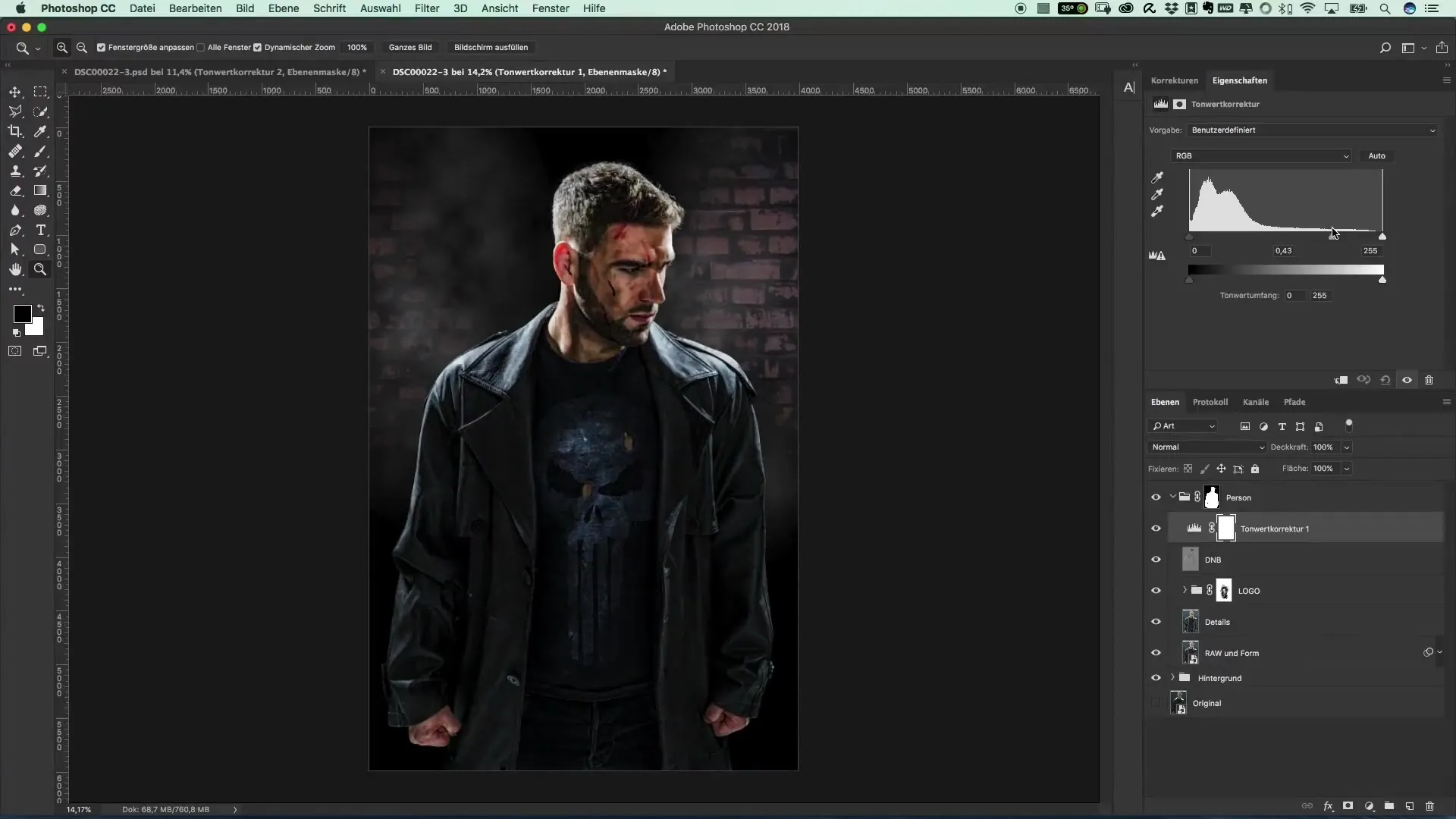
6. Вибір маскування
Після того, як вся фігура стала занадто темною, ти повинен інвертувати маску корекції тональності. Тепер використовуй кисть з непрозорістю 10%, щоб вибірково знову висвітлити потрібні області. Почни з голови і рухайся вниз, не втрачаючи контури.
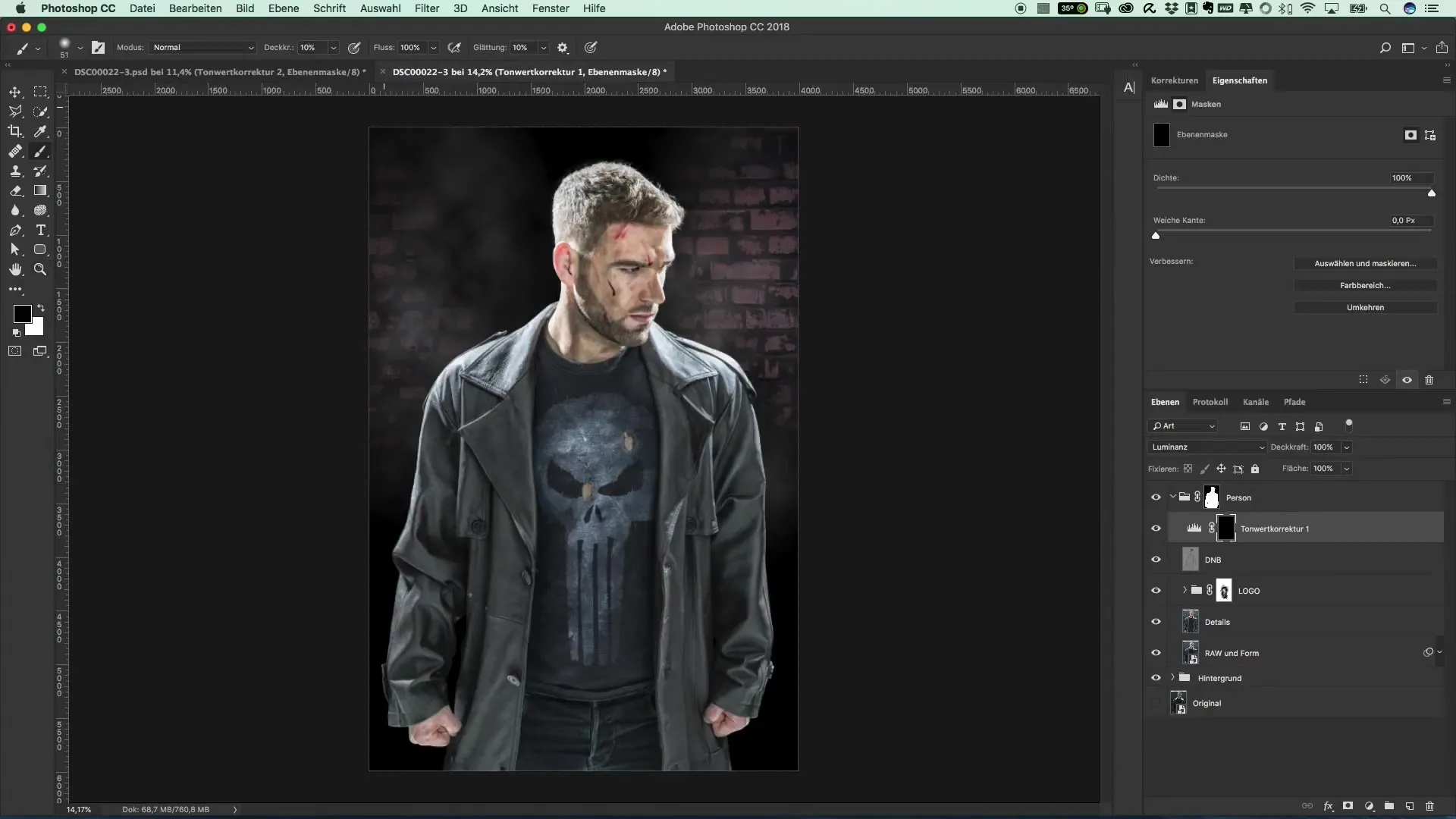
7. Детальні корекції
На останньому етапі ти можеш ще раз підсилити темні області. Знову відкоригуй налаштування, щоб посилити темряву, доки не будеш задоволений результатом. Слідкуй за тим, щоб переходи залишалися м’якими і не було видимих різких ліній.
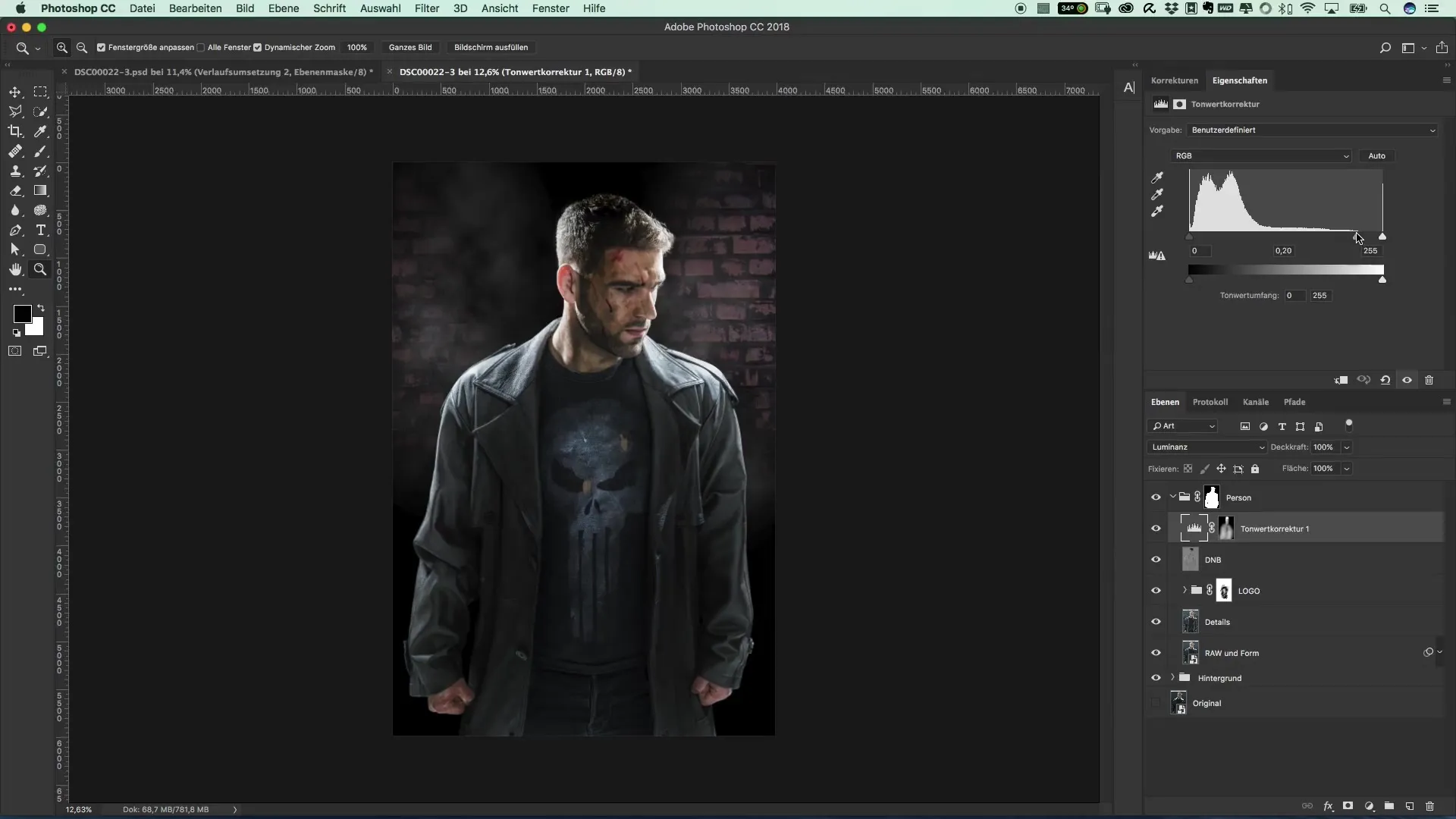
Підсумок – Інструкція з корекції яскравості та світла для темного фільмового стилю
З техніками корекції яскравості та використанням технік Dodge-and-Burn, описаними тут, ти отримав основи для створення візуально вражаючих та атмосферних зображень. Важливо проявити експериментальність та грати з інструментами, щоб досягти бажаного ефекту.
Загальні запитання
Як працює техніка Dodge-and-Burn?Ця техніка використовує світлі та темні області, щоб створити глибину та підкреслити деталі.
Чому важливо іменувати шари?Точні назви допомагають тобі зберігати огляд і вирішувати корекції цілеспрямовано.
Як я можу переконатися, що кольори не втрачаються?У корекції тональності ти можеш встановити режим на «Люмінанс», щоб впливати лише на яскравість.
Як досягти пластичного зображення?Майстерно граючи зі світлом і тіню, ти надаєш своєму зображенню більше глибини і виміру.


